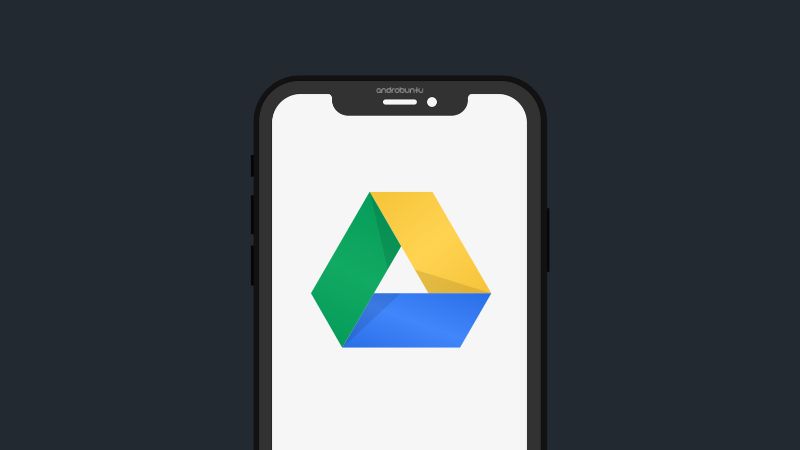Sebagai salah satu aplikasi cloud storage terbaik yang ada, Google Drive dapat kita manfaatkan untuk banyak hal. Salah satunya adalah untuk menyimpan foto.
Dengan menyimpan foto di Google Drive, maka jika sewaktu-waktu foto kita tidak sengaja terhapus dari galeri, maka kita dapat mengembalikannya lagi dengan cara mengunduh kembali foto tersebut dari Google Drive.
Apalagi Google memberikan ruang penyimpanan gratis sebesar 15GB untuk menyimpan semua file kita secara online. Sangat sayang jika tidak dimanfaatkan.
Mungkin diantara kalian ada yang baru pertama kali menggunakan HP Android dan belum familiar dengan Google Drive, maka kalian bisa mengikuti tutorial dibawah ini.
Baca juga: Cara Mengatasi Penyimpanan Google Drive Penuh
Cara Menyimpan Foto di Google Drive
Langkah pertama ini adalah opsional, namun saya sarankan untuk tetap mengikutinya. Buatlah sebuah folder khusus untuk foto-foto kamu, sehingga tidak tercampur dengan file lainnya yang kamu simpan di Google Drive.
Cara membuat folder adalah dengan mengetuk tombol Tulis pilih Folder, lalu beri nama folder contohnya “Foto selfie” (kalian bebas beri nama folder dengan apa saja), kemudian ketuk tombol Buat.

Setelah folder khusus foto tersebut berhasil dibuat, masuk ke dalam folder. Kemudian ketuk tombol Tulis lalu pilih Upload, dan pilih semua foto yang ingin Sobat Androbuntu simpan di Google Drive.
Kalian dapat memilih banyak foto sekaligus. Jika sudah, tunggu hingga semua foto tersebut terunggah ke Google Drive. Jika sudah selesai maka foto tersebut akan muncul di Google Drive.
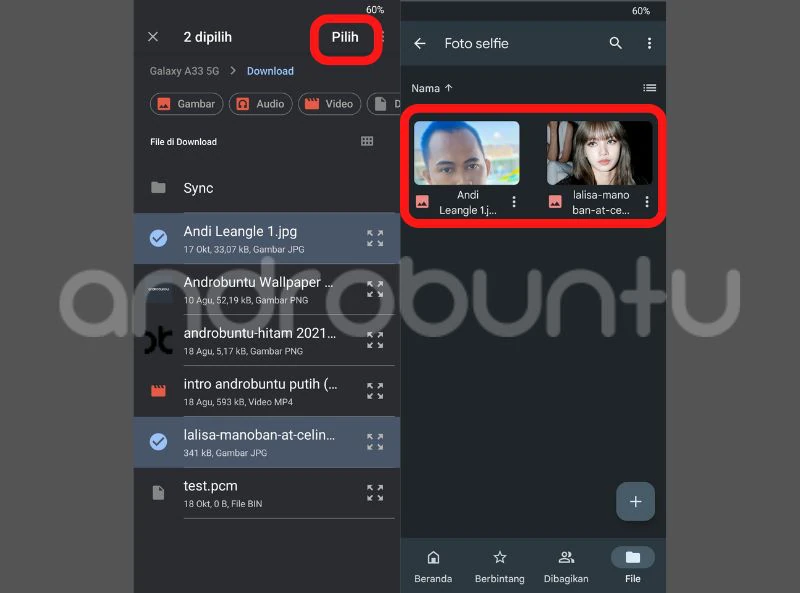
Sekarang kalian tidak perlu khawatir lagi jika kalian tidak sengaja menghapus foto-foto yang ada di galeri HP Android kalian, karena kalian sudah mengunggahnya ke Google Drive.
Jika HP Android kalian rusak atau hilang, kalian juga masih dapat mengembalikan foto-foto yang kalian simpan di Google Drive.
Caranya, kalian hanya perlu login ke Google Drive pada HP Android baru menggunakan akun yang sama, lalu unduh kembali semua foto yang kalian pernah unggah tersebut.
Itu dia tadi tutorial bagaimana cara untuk menyimpan foto ke Google Drive, dengan begitu foto-foto kita akan aman karena kita sudah memiliki salinannya di akun Google kita.